Hướng dẫn cách bật menu start mới trên windows 11 với thiết kế lớn hơn và hiện đại hơn
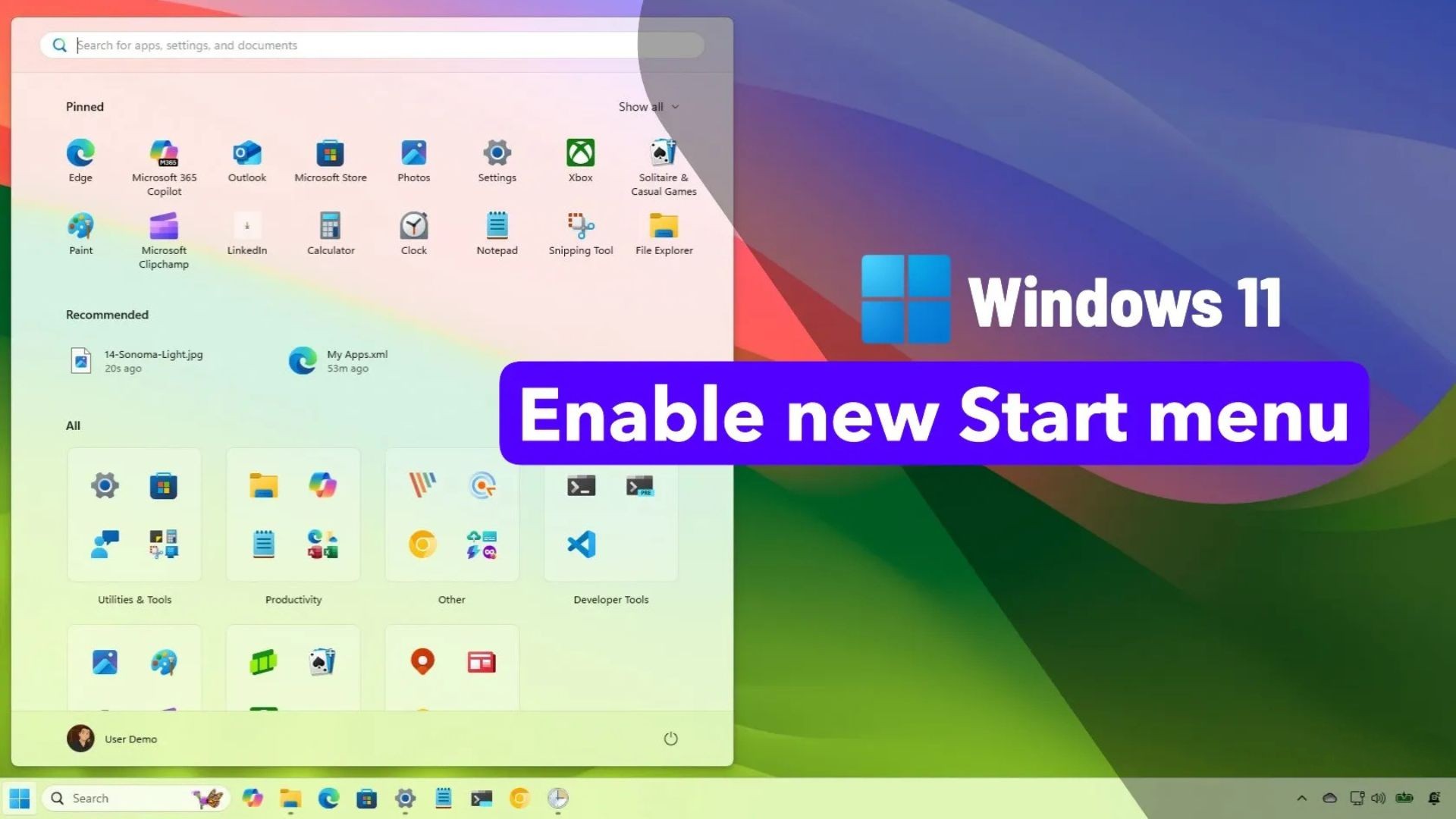
Microsoft đã chính thức giới thiệu một thiết kế menu Start mới cho Windows 11, với giao diện lớn hơn và hiện đại hơn. Menu này kết hợp các phần Pinned (Được ghim), Recommended (Được đề xuất) và menu All (Tất cả ứng dụng) thành một trải nghiệm cuộn duy nhất.
Đặc biệt, giao diện mới có khả năng tự động điều chỉnh phù hợp với kích thước màn hình. Ngoài ra, bạn có thể thay đổi cách xem các ứng dụng trong phần All với ba tùy chọn: phân loại theo Category, sắp xếp theo Grid (lưới) hoặc List (danh sách). Hơn nữa, bạn cũng có thể xóa bỏ hoàn toàn phần Recommended nếu không có nhu cầu sử dụng.
Hiện tại, thiết kế này vẫn đang trong quá trình thử nghiệm và được Microsoft triển khai dần dần. Tuy nhiên, nếu bạn muốn trải nghiệm ngay lập tức mà chưa nhận được bản cập nhật, bạn có thể tự kích hoạt thủ công bằng công cụ ViveTool.
Xem thêm: Hướng dẫn cách tạo usb cài đặt windows 11 arm64 (arm) bằng rufus
Cách bật menu start mới trên windows 11
Microsoft đang trong quá trình thử nghiệm một thiết kế menu Start mới cho Windows 11. Mặc dù tính năng này vẫn chưa được phát hành rộng rãi, bạn có thể tự mình kích hoạt nó bằng công cụ ViveTool.
Để bật menu Start mới trên Windows 11, bạn hãy thực hiện các bước sau:
1. Truy cập trang web GitHub của ViveTool.
2. Tải tệp tin ViveTool-vx.x.x.zip về máy tính.
3. Nhấp đúp chuột vào tệp .zip để mở bằng File Explorer.
4. Chọn Extract all rồi tiếp tục nhấn Extract để giải nén.
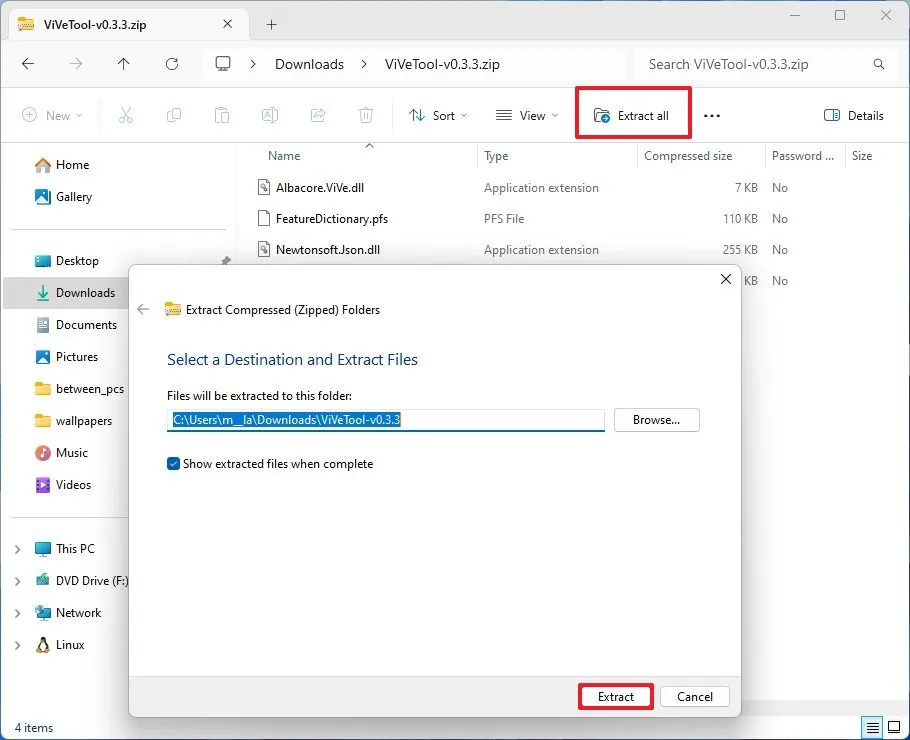
5. Sao chép đường dẫn của thư mục vừa giải nén.
6. Mở Start, tìm kiếm Command Prompt, nhấp chuột phải vào kết quả đầu tiên và chọn Run as administrator (Chạy với quyền quản trị viên).
7. Gõ lệnh sau để điều hướng đến thư mục ViveTool và nhấn Enter: cd c:\folder\path\ViveTool-v0.x.x Lưu ý: Hãy thay đổi đường dẫn trong lệnh bằng đường dẫn thực tế của bạn.
8. Gõ lệnh sau để bật menu Start mới và nhấn Enter: vivetool /enable /id:47205210
9. Khởi động lại máy tính.
Sau khi hoàn thành các bước, thiết kế menu Start mới sẽ xuất hiện ngay lần tiếp theo bạn mở menu này. Giờ đây, bạn có thể tùy chỉnh giao diện mới theo ý muốn trong mục Settings.
Lưu ý: Trước đây, bạn cần sử dụng một lệnh dài hơn để bật tính năng này trên các kênh Dev và Beta. Tuy nhiên, khi phiên bản chính thức đến gần, bạn chỉ cần dùng lệnh vivetool /enable /id:47205210 để kích hoạt menu Start mới trên các phiên bản 25H2 và 24H2.
Các câu hỏi thường gặp về menu start mới trên windows 11
Dưới đây là câu trả lời cho những câu hỏi phổ biến về menu Start mới trên Windows 11.
1. Có thể ẩn hoặc xóa phần “recommended” không?
Có, bạn hoàn toàn có thể tắt phần “Recommended” (Được đề xuất) bằng cách vô hiệu hóa các tính năng sau trong cài đặt menu Start:
- Hiển thị các tệp được đề xuất trong Start, tệp gần đây trong File Explorer và các mục trong Jump Lists.
- Hiển thị các ứng dụng đã thêm gần đây.
- Hiển thị các ứng dụng được sử dụng nhiều nhất.
- Hiển thị đề xuất cho các mẹo, lối tắt, ứng dụng mới, v.v.
2. Có thể thay đổi kích thước của menu start mới không?
Bạn không thể thay đổi kích thước menu Start mới theo cách thủ công như trên Windows 10. Thay vào đó, menu này sẽ tự động điều chỉnh kích thước tùy thuộc vào kích thước màn hình của bạn.
3. Có thể hiển thị nhiều ứng dụng được ghim hơn không?
Có. Bạn có thể nhấp vào nút “Show all” (Hiển thị tất cả) ở góc trên cùng bên phải. Ngoài ra, trong trang cài đặt “Start”, bạn có thể bật công tắc “Show all pins by default” (Hiển thị tất cả ứng dụng được ghim theo mặc định).
4. Có thể quay lại thiết kế menu start cũ không?
Có. Nếu bạn muốn hoàn tác các thay đổi, bạn có thể làm theo các hướng dẫn đã nêu ở trên, nhưng ở bước chạy lệnh, bạn thay đổi thành vivetool /disable /id:47205210.
5. Những kênh nào hỗ trợ menu start mới?
Menu Start mới hiện có sẵn trên các kênh Dev và Beta của chương trình Windows Insider Program.
Kết luận
Bật menu Start mới trên Windows 11 với thiết kế lớn hơn và hiện đại hơn là một cách tuyệt vời để cá nhân hóa và nâng cao trải nghiệm sử dụng hệ điều hành của bạn. Với các bước hướng dẫn chi tiết trong bài viết, bạn có thể dễ dàng kích hoạt giao diện mới mẻ này, mang lại sự tiện lợi và phong cách cho mọi tác vụ hàng ngày. Menu Start cải tiến không chỉ giúp bạn truy cập ứng dụng nhanh chóng mà còn làm cho máy tính trở nên hiện đại, trực quan hơn, phù hợp với xu hướng công nghệ năm 2025.
Xem thêm: Hướng dẫn những trình quản lý tập tin thay thế tối ưu cho Windows 11
Nếu bạn cần thêm mẹo tùy chỉnh Windows 11, thiết bị công nghệ chất lượng hoặc hỗ trợ kỹ thuật chuyên sâu, hãy ghé thăm COHOTECH – cửa hàng chuyên cung cấp các sản phẩm và dịch vụ công nghệ tiên tiến, luôn sẵn sàng đồng hành cùng bạn trong hành trình khám phá công nghệ. Hãy để lại bình luận bên dưới để chia sẻ trải nghiệm với menu Start mới của bạn hoặc đặt câu hỏi nếu cần thêm thông tin. Đừng quên chia sẻ bài viết này với bạn bè và cộng đồng để cùng nhau khám phá những tính năng thú vị của Windows 11! Cảm ơn bạn đã đọc và ủng hộ!






























